如何使用 Chrome 扩展程序将 Gmail 变成待办事项列表
 2022/05/31
2022/05/31
 1249
1249
如果您正在寻找一种更简单的方法来将您的电子邮件或待办事项连接到您的日历,那么 Handle for Gmail 就是您的不二之选。谷歌浏览器的这个扩展将通过完全链接的工具提高您的工作效率。通过一个方便的插件,您可以节省时间、完成工作,并且永远不会忘记重要事件。
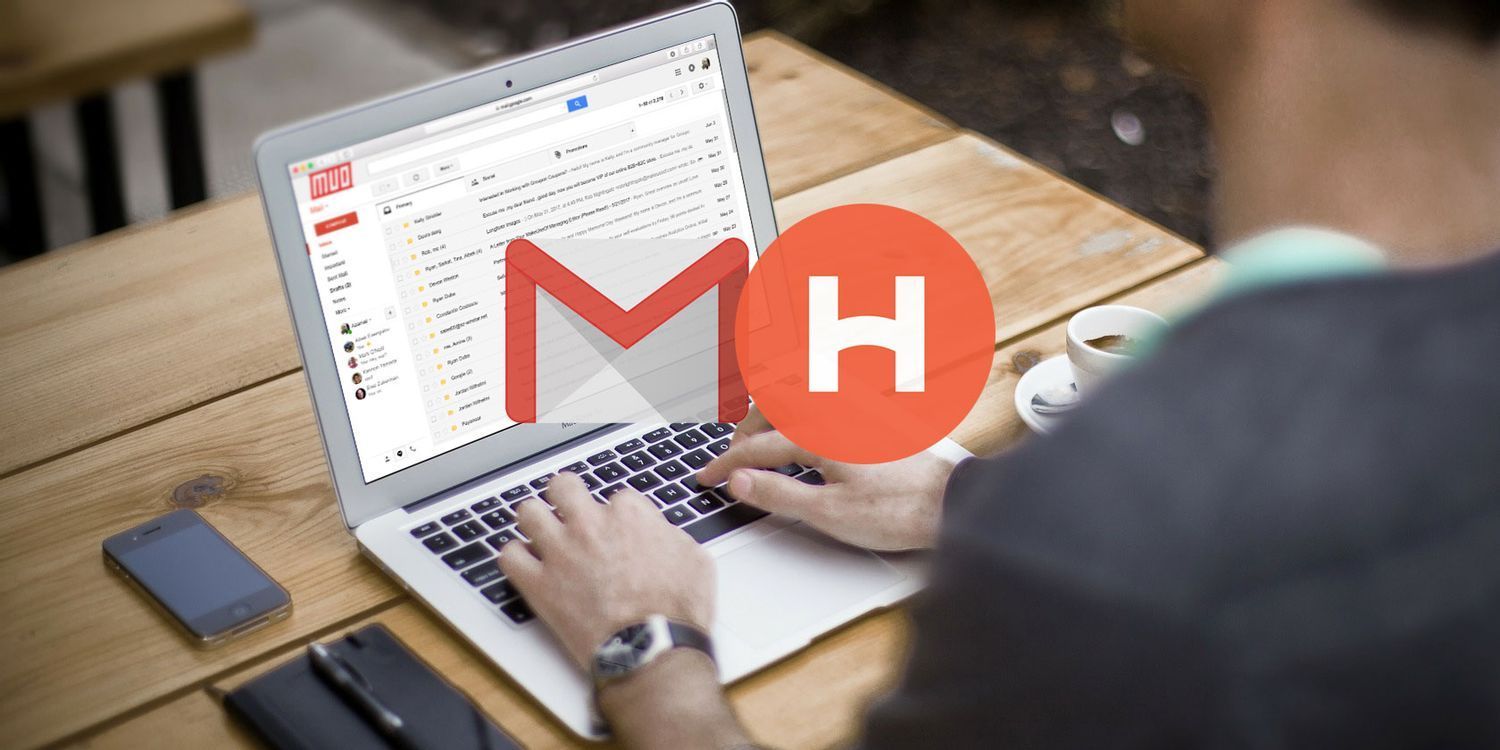
处理待办事项
将电子邮件变成任务
Handle 的最佳功能之一是能够将您的电子邮件变成待办事项。在 Chrome 中使用 Gmail 时,选择电子邮件并按T键或单击处理按钮,然后单击大加号。
首先,Handle 将在侧边栏视图中弹出。其次,电子邮件主题行将显示为新的待办事项标题。第三,电子邮件将自动附加到您的任务中。
如果您在全屏视图中使用 Handle,只需单击大加号即可将电子邮件转换为待办事项。
然后,您可以更改名称、添加提醒、设置截止日期、添加注释以及将任务移至现有项目或新项目。完成编辑后,只需单击Save。
添加新任务
从侧边栏的主菜单或 Handle 的全屏视图中,您可以快速创建一个全新的任务。要么选择待办事项列表下的新建待办事项,要么单击顶部的小加号图标。
然后,您可以添加任务名称以及与上述日期和注释相同的项目。要创建智能待办事项,您可以在任务名称中包含今天、明天或下周一等词。这将自动设置提醒。
如果您确实选择设置提醒,则会出现一个让待办事项重复的选项。然后从每天、工作日、每周、每月或每年中选择您的偏好。请注意,如果您的任务有截止日期,则不能重复。重复功能仅适用于提醒功能。
设置项目
Handle 的另一个很棒的亮点是它的项目功能。要开始使用,请从侧边栏或全屏视图的主菜单中的“项目”列表中选择“新建项目”。您可以创建多个项目,每个项目都包含任务。
通过简单的设置,您可以为您的项目命名、为其分配颜色、为其指定截止日期并创建提醒。
如果您需要编辑现有项目,请在任一视图中选择项目名称,然后单击设置。
使用基于位置的提醒
如果您随身携带Chromebook或在移动设备上使用 Handle,则可以利用基于位置的提醒。要设置家庭、工作或学校等地点,请从位置列表中选择新位置。
创建任务提醒时也有此选项。单击顶部的位置,然后单击新位置。
然后,您可以启用您的位置以使其自动显示或在搜索框中输入地址。给它一个名字,然后点击Save。然后,当您想使用基于位置的提醒时,这个新地点将显示在您的选项列表中。
要编辑或删除现有位置,请选择其名称,然后单击设置作为您的选项。
使用日历
连接日历
Handle 轻松连接到您当前的日历。创建帐户时,系统会提示您选择要查看的日历。如果您需要对此进行编辑,您可以随时在“设置”中进行。
在 Chrome 中,单击处理按钮,然后进入全屏视图。在左侧菜单中,单击您的姓名,然后在“日历选项”下,选择“日历”进行调整。
在您的移动设备上,从左侧菜单中选择设置以访问选项。
创建活动
虽然移动应用程序有一个方便的日历选项卡,但当您在 ??Chrome 中使用 Gmail 时,您的 Handle 日历将在您处于全屏模式时显示。从那里,您可以按天、周或月查看您的事件。
要添加事件,请在任何日历视图中单击正确的日期和开始时间,然后会显示一个弹出框。然后,只需输入事件名称,如果您连接了多个日历,请选择相关日历,并可选择输入位置或备注。完成后,单击保存。
要调整日历上事件的时间,只需拖动结束时间以使其更长或更短。或者,如果时间已经完全改变,您可以通过拖动来移动整个事件。
将待办事项与日历联系起来
您还可以使用日历将任务转换为日历事件或将截止日期和时间添加到任务。在全屏视图中,只需将待办事项从左侧拖到日历上所需的位置即可。
然后,该任务将显示在您的日历上,包含日期和时间,并且仍然显示在您的待办事项列表中。
移动同步
您目前可以在您的iOS 移动设备上免费使用 Handle,或访问Handle 网站进入 Android 等待列表。
如果您喜欢 Chrome 上的 Handle for Gmail,那么无论您身在何处,与您的移动设备同步都是保持更新的好方法。iOS 应用程序提供了一些您会发现有用的附加功能:
1、直接从应用程序管理您的邮件。撰写、回复、转发和访问您的 Gmail 标签。
2、向左或向右滑动收件箱中的电子邮件以执行创建待办事项或删除邮件等操作。
3、创建可以与他人共享的列表。
4、与 Siri 交谈以处理待办事项和提醒事项。
您准备好更好地处理您的 Gmail 了吗?
Handle for Gmail 可能只是您保持工作流畅所需的 Chrome 扩展程序。为什么在收到电子邮件后停止您正在做的事情来创建任务或约会?试试 Handle for Gmail 并快速轻松地将该邮件变成待办事项或事件。并且不要忘记使用 Handle 的有用项目功能来组织它。

谷歌浏览器金丝雀版v102.0.4973.0
相关插件攻略
查看更多>>
 2783
2783
 2022/05/31
阅读
2022/05/31
阅读
 1730
1730
 2022/05/31
阅读
2022/05/31
阅读
 1693
1693
 2022/05/31
阅读
2022/05/31
阅读
 1547
1547
 2022/05/31
阅读
2022/05/31
阅读
 1299
1299
 2022/05/31
阅读
2022/05/31
阅读
下载安装教程
查看更多>>
 29778
29778
 2022/05/31
阅读
2022/05/31
阅读
 2486
2486
 2022/05/31
阅读
2022/05/31
阅读
 1906
1906
 2022/05/31
阅读
2022/05/31
阅读
 1645
1645
 2022/06/02
阅读
2022/06/02
阅读
 1469
1469
 2022/06/02
阅读
2022/06/02
阅读
谷歌浏览器专题
查看更多>>
 2132
2132
 2022/05/31
阅读
2022/05/31
阅读
 1954
1954
 2022/05/31
阅读
2022/05/31
阅读
 1759
1759
 2022/05/31
阅读
2022/05/31
阅读
 1413
1413
 2022/05/31
阅读
2022/05/31
阅读
 1163
1163
 2022/05/31
阅读
2022/05/31
阅读



